XMind实用小技巧(三)
发布时间: 2017-06-16 15:06 来源:http://www.uqidong.com
XMind有许多实用小技巧,今天小编就为大家讲讲XMind里的其他一些装饰配件。希望大家喜欢。
外框(也称边界)
当一张导图有很多主题时,看起来就容易失去焦点,很难明显区分出哪些是比较重要的,哪些是需要多一些注意的,这时候一个漂亮的外框+背景色,会是很好的助力。
操作方法:选中一个或多个主题(同一个分支、同一层级),然后Ctrl+B,接下来要做的就是为这个外框做一些修饰:挑一个外形,加一点填充色,换一个线条(在属性里选择)等等。
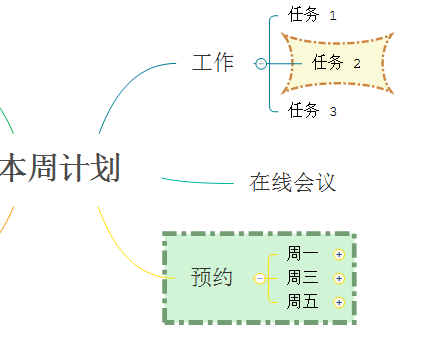
注:如果有需要,还可以给这个外框添加文字描述(点击F2),这样读者就会明白外框的意义。
概括
这个功能主要用于给几个要点做小结。概况的快捷键与键盘快捷键很像:Ctrl+],概括也可以有自己的子主题,而他们也都有各自的属性可以调整,例如形状、颜色、字体等等。
操作方法:选中要进行概括的主题,可以选中某个主题给其分支概括,也可以同时选中两个子主题进行概括,然后按Ctrl+]。
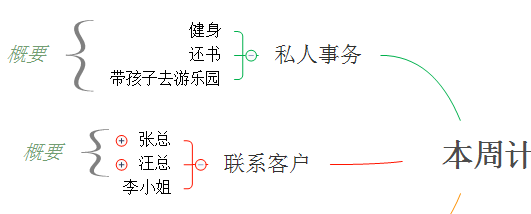
背景颜色 & 墙纸
这两个“小配件”均可以很好地装饰思维导图。关于颜色,不仅可以选择提供的基本颜色,还可以使用调色板来进行更多个性化的设计。
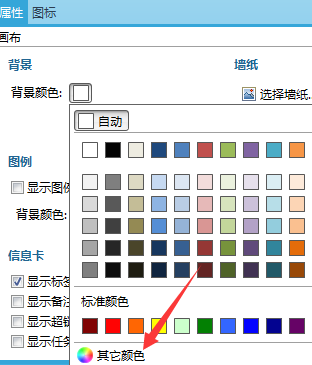
相对于背景色,墙纸也有自己的特色,既可以使用XMind提供的图片,也可以添加自己的图片。
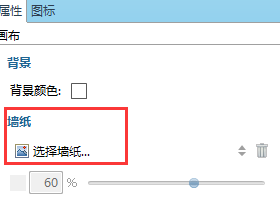
由于这两个小配件均为思维导图这一层的属性,因此设置的方法是:单击图的任意空白处,在属性视图进行设置。
下一篇:XMind实用小技巧(二)
最新软件信息

iSpeak频道管理员权限如何批量设置 iSpeak批量设置频道管理员权限方法介绍
2017.08-04
- iSpeak频道的聊天记录怎么看 查看Speak频道的聊天记录教程 08-04
- yy语音频道主播如何实名认证 yy语音频道主播实名认证详细步骤 08-04
- 爱思助手怎么卸载 爱思助手卸载教程 08-04
- 爱思助手dfu模式怎么进 爱思助手dfu模式使用教程 08-04











